【突破壁垒!除Win10与Win XP共享障碍】 http://m.toutiao.com/group/6337788627401474306/?iid=5666273274&app=news_article&tt_from=android_share&utm_medium=toutiao_android&utm_campaign=client_share
现在很多人家里都不只一台电脑,新的电脑买来就是Win10系统或者已经升级到Win10系统了,老电脑还是Win 7系统、Win XP系统。Win 7系统与Win10系统的共享访问没有问题,可Win XP系统却不同,会碰到两个障碍!
访问Win 10共享文件
Win XP电脑访问Win10电脑共享出来的文件时,会弹出一个拒绝访问的提示,解决方法如下所示:

在Win10系统中的”运行”窗口中,输入命令”gpedit.msc”,打开本地组策略编辑器,依次展开”计算机配置→Windows设置→安全设置”,接着点击”本地策略”中的”安全选项”,在右侧窗口中找到”网络访问:本地帐户的共享和安全模型”,双击后打开属性窗口,选择”仅来宾,对本地用户进行身份验证,其身份为来宾”菜单项。再找到”账户:来宾帐户状态”,双击打开属性窗口,选择”已启用”。
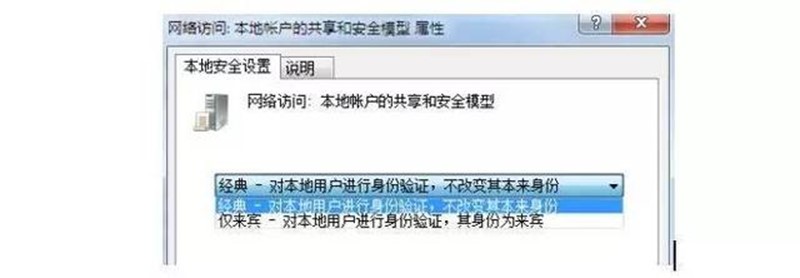
接下来在”本地策略”中,展开”用户权限分配”菜单,在右侧窗口中找到”从网络访问此计算机”策略,双击打开属性窗口,点击”添加用户或组”按钮,输入用户名”guest”,点击右侧的”检查名称”自动填写其全部路径,确定之后Guest用户名就会添加到用户组中了。
最后一步,在用户权限分配菜单下找到”拒绝从网络访问这台计算机”策略,双击打开属性窗口,选中”Guest”,将它删除,WinXP电脑就可以欢快的访问Win10电脑共享的文件了。
小贴士:Win10系统访问WinXP系统的共享文件不会碰到权限问题。
访问共享打印机
要想让Win XP电脑使用Win10电脑的打印机,仍然需要先删除Win10系统的Guest用户。之后先将Win10电脑下将打印机设置成共享,再到Win XP电脑中添加一个本地打印机,端口随便设置、驱动就使用Win10电脑中已经安装的,添加成功后就多了一个本地的打印机。

右击打印机,选择”属性”,再选择”添加端口”,类型选择”Local port”,这时候回到Win10电脑查看IP地址,假设IP地址为192.168.0.100,打印机的共享名为CPCW,那么此处端口名即填写”\\192.168.0.100\CPCW”,剩下的事情就是点”下一步”,直到安装完成。
转载请注明:徐自远的乱七八糟小站 » 【突破壁垒!除Win10与Win XP共享障碍】



